일본여행 구글 맵을 활용해서
정확한 이동 경로를 확인하자!
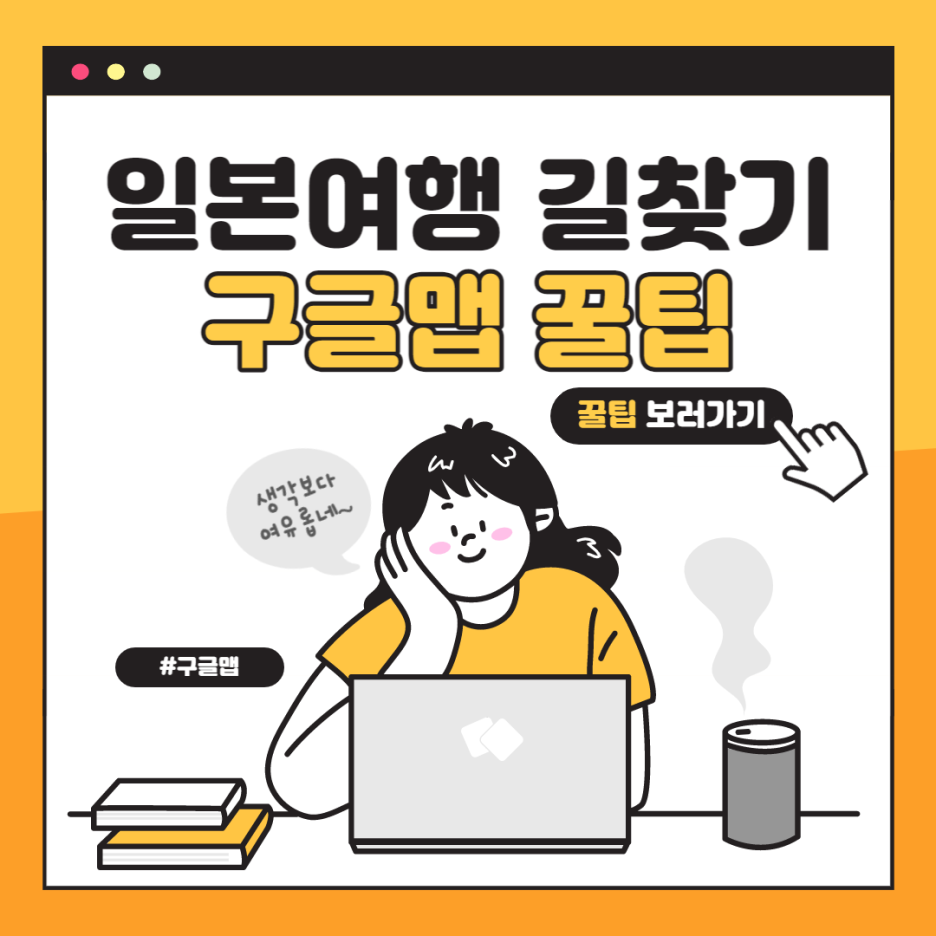
안녕하세요 여러분🖐️
해외여행을 떠날 때,
우리는 자주 낯선 도시에서
길을 찾는데 어려움을 겪습니다.
그래서 여행을 계획할 때
가장 중요한 것 중 하나는
이동경로를 확인하는 것인데요.
오늘은 일본여행에서 구글맵으로
대중교통 및 도보 길찾기 하는
방법을 배워 보겠습니다.
대부분의 해외 국가에서
이용할 수 있는 구글 맵을 활용하여
이동 경로를 확인하는 방법이니
잘 따라해 보세요!
구글맵을 이용하면,
스마트폰을 이용해 간편하게
길을 찾을 수 있습니다.
또한 목적지까지
예상 소요시간을 확인하고
일정을 미리 계획하여 이동 중
불필요하게 낭비되는 시간을
줄여주어 여행의 질을 높일 수 있습니다.
그만큼 헤매는 시간을
줄여주니 꼭!! 확인하세요 😅
보기만해도 아찔한 도쿄 지하철 노선도입니다.

안타깝게도 정책적인 이유로
중국과 한국은 구글 맵 사용이
제한되어 경로확인이 불가능합니다.
다른 지도 앱을 사용해서
해결해야 하니 참고해 주세요.
구글맵의 강력한 기능을
활용하면 여행이 한결 쉬워집니다!

■ 정확한 길찾기
구글맵은 전 세계 거의 모든 국가와
도시를 포함하고 있으며,
실시간 교통정보와 함께
정확한 길찾기를 제공합니다.
■ 다양한 이동수단 지원
도보, 자전거, 대중교통,
자동차 등 다양한 이동수단에 대한
길찾기를 제공하므로,
여행자의 상황에 맞게 길을 찾을 수 있습니다.
■ 오프라인 지도 기능
인터넷이 연결되지 않은 상황에서도
오프라인 지도를 미리 다운로드해두면
길찾기가 가능합니다.
■ 주변 관광지, 음식점, 숙소 등 정보 제공
구글맵은 길찾기뿐만 아니라
주변의 관광지, 음식점, 숙소 등
다양한 정보를 쉽게 얻을 수 있어
여행 중 필요한 정보를 한눈에 확인할 수 있습니다.
구글 맵 사용 준비 (웹 이용도 가능)
출처 입력
구글 맵을 사용하려면
먼저 스마트폰에 구글 맵 앱을
설치해야 합니다.
구글 플레이 스토어(Android)
또는 앱 스토어(iOS)에서
'Google Maps'를 검색하여 설치합니다.
또한, 인터넷 연결이 필요하므로
데이터 로밍이나 현지의 Wi-Fi를
활용할 수 있는 환경을 구축해야 합니다.
웹버전으로도 이용 할 수 있으며
이용 방법은 동일하다고 보면 됩니다.
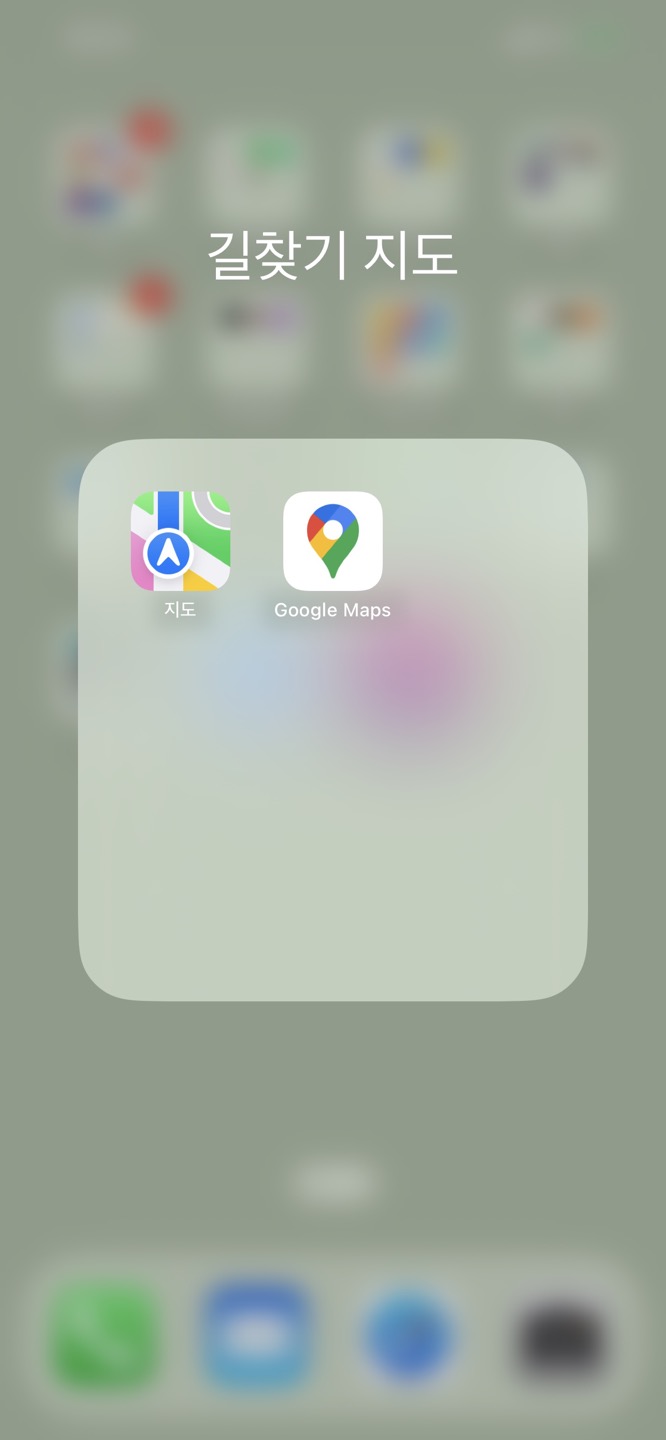
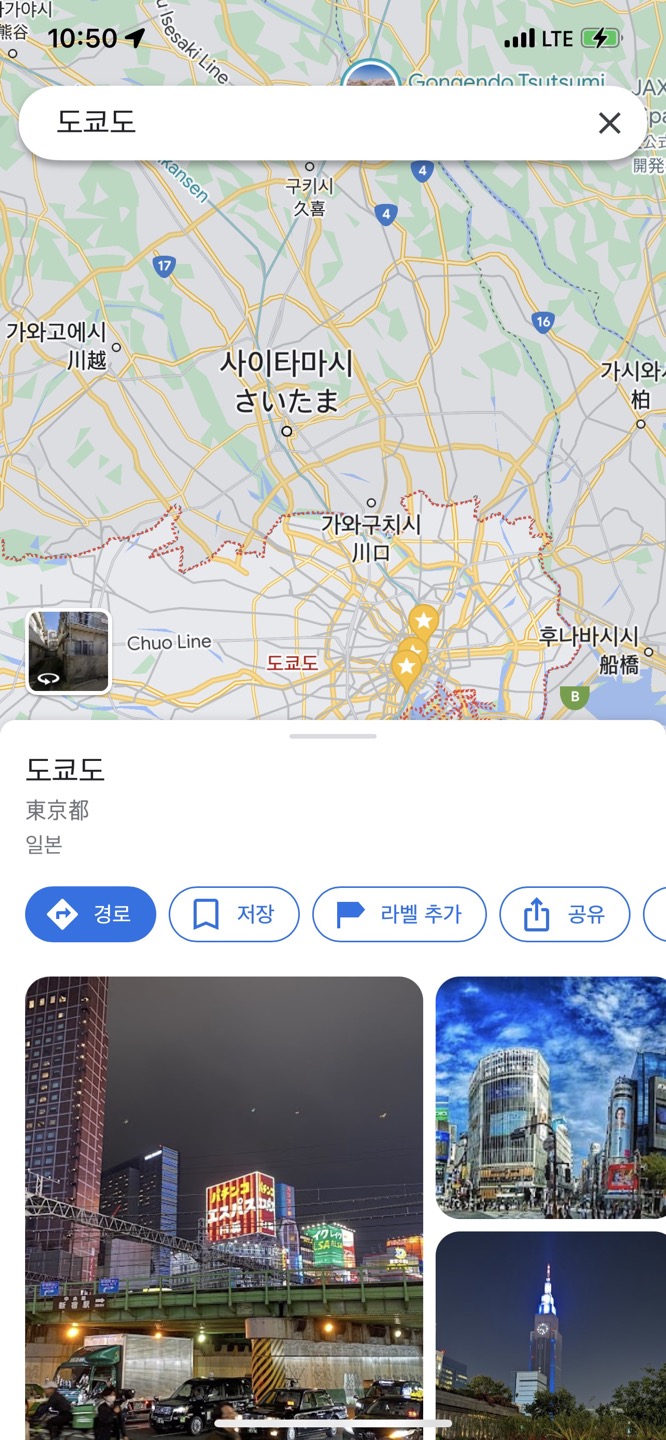
구글맵의 진가는
정확한 길찾기 (경로확인) 입니다.
■ 이동 경로 확인하기 (대중교통, 자동차, 도보 등 선택)
구글 맵을 실행한 후,
화면 상단의 검색창에 목적지를 입력합니다.
검색 결과에서 목적지를 선택하면
해당 위치가 지도에 표시됩니다.
이동 경로를 확인하려면
화면의 하단에 있는 '길 찾기' 버튼을 누릅니다.
이후, 출발지를 설정합니다.
현재 위치를 출발지로 설정하려면
'내 위치'를 선택하거나,
다른 위치를 출발지로 설정하려면
해당 위치를 입력합니다.
출발지와 목적지가 지도에 표시되면,
이동 수단을 선택할 수 있습니다.
대중교통, 자동차, 도보, 자전거 중
원하는 이동 수단을 선택합니다.
이동 수단을 선택하면,
구글 맵은 최적의 이동 경로와
예상 소요 시간을 제공합니다.
여러 경로가 제공될 수 있으므로,
자신의 상황에 맞는 경로를 선택하세요.
경로를 선택하면, 상세한 이동 방법과
교통 수단, 환승 정보 등을 확인할 수 있습니다.
◆ 도쿄 나리타 공항에서 아키하바라까지 노선을 한번 확인해 보겠습니다.
도쿄 나리타 공항 👉 아키하바라
▶ 목적지 입력 ▶ 경로선택 ▶ 출발지 ▶ 노선확인
나리타 공항에서 아키하바라까지 가장 빠른 대중교통은 스카이라이너를 이용하고 한시간 정도 걸리고 오전 10:59분에 출발 하네요!


■ 오프라인 지도 사용하기
인터넷 연결이 불안정한 지역에서는
오프라인 지도 기능을 활용할 수 있습니다.
구글 맵에서 메뉴 버튼을 누른 후
'오프라인 지도'를 선택하고,
다운로드 받을 지역을 설정하여 저장하면
인터넷 연결 없이도 지도를 확인할 수 있습니다.
오프라인 지도에서는 실시간 교통 정보나
길 찾기 기능이 제한적으로 사용되므로 참고하세요.
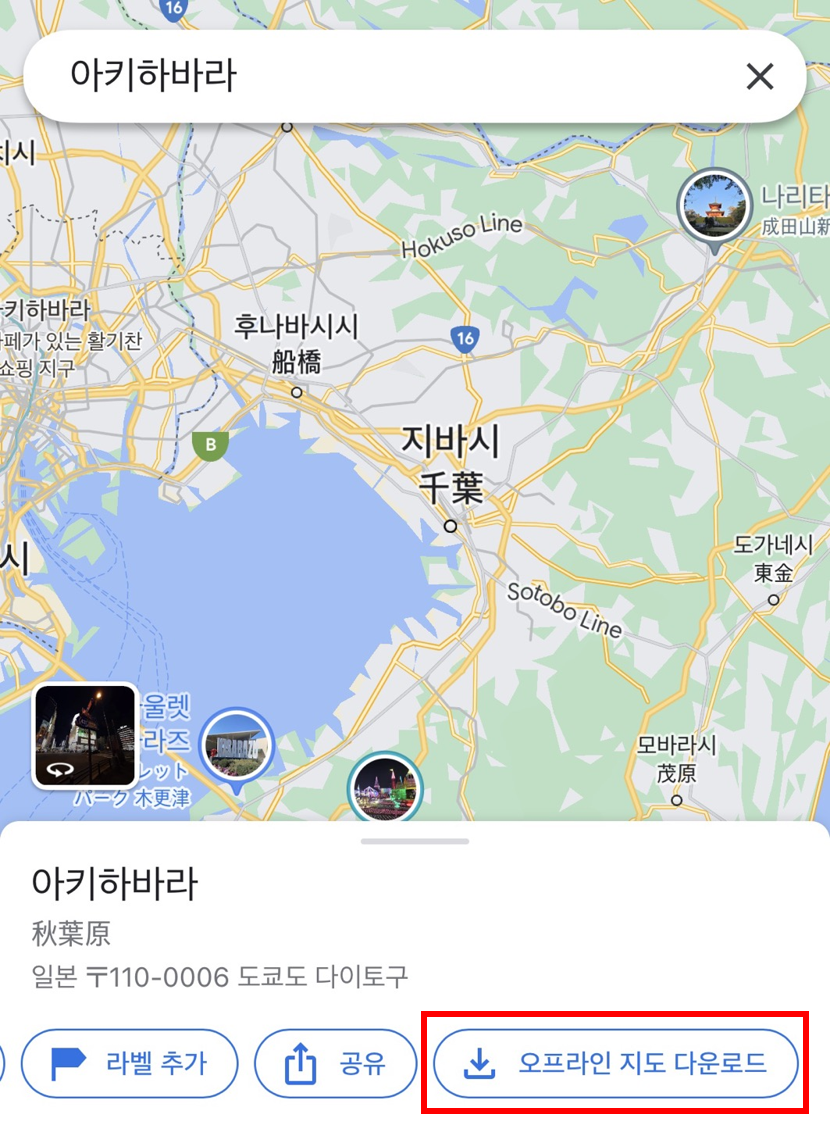
■ 실시간 교통 정보 확인하기
구글 맵에서는 실시간
교통 정보를 확인할 수 있습니다.
이 기능을 활용하면
현재 도로 상황을 파악하고,
교통 체증을 피할 수 있습니다.
지도 화면에서 오른쪽 상단의
레이어 아이콘을 누른 후
'교통'을 선택하면,
도로의 현재 교통 상황이 색상으로 표시됩니다.
초록색은 원활한 교통 흐름,
주황색은 다소 정체된 교통 흐름,
빨간색은 심한 교통 체증을 의미합니다.

■ 지도에 관심 장소 저장하기
여행지에서 방문하고 싶은 관심 장소를
미리 지도에 저장해 두면,
여행 중에도 쉽게 찾아갈 수 있습니다.
원하는 장소를 검색한 후,
하단에 나타난 정보 카드에서 '저장' 버튼을 누르고,
저장할 목록을 선택합니다.
저장한 장소는 나중에 메뉴에서
'저장됨' 탭을 선택하여 확인할 수 있습니다.
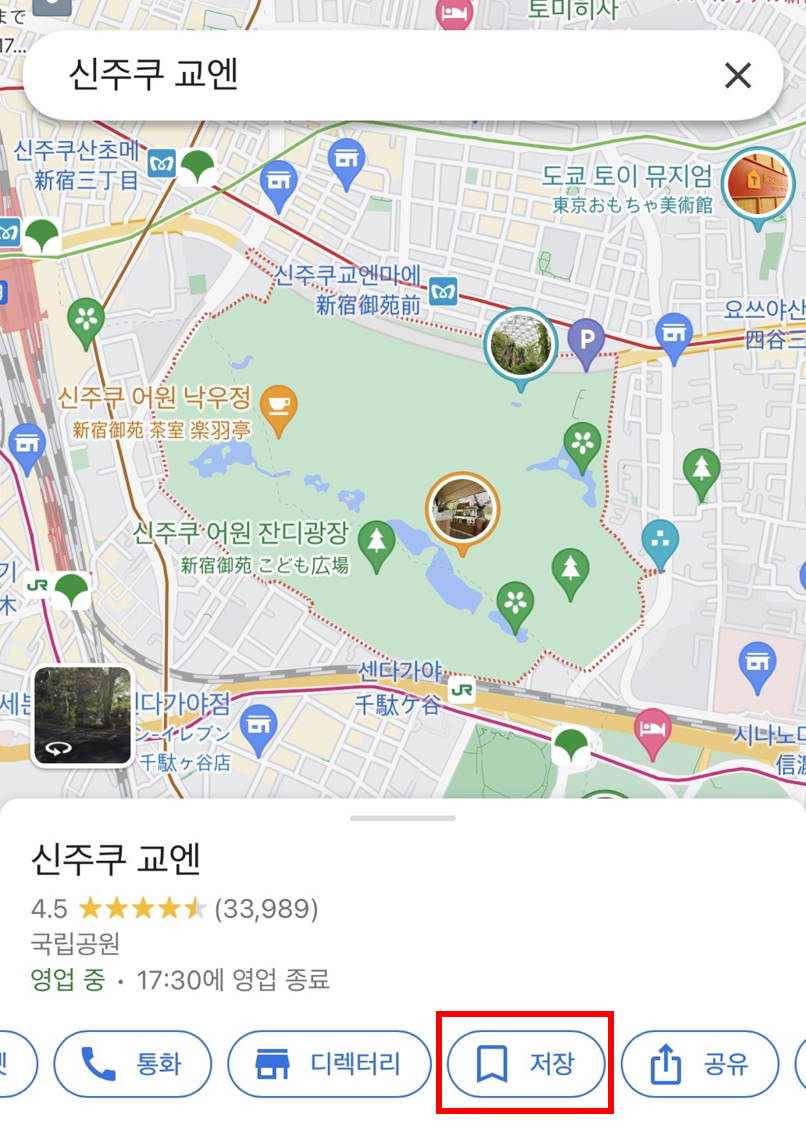
■ 공유하기 기능 사용하기
여행 도중 지인과 위치 정보를 공유하거나,
여행 일정을 공유할 때
'공유하기' 기능을 활용할 수 있습니다.
목적지 또는 이동 경로를 검색한 후,
하단의 정보 카드에서 '공유' 버튼을 눌러
원하는 방법으로 공유할 수 있습니다.
구글 맵은 해외 여행 시
이동 경로를 확인하고,
교통 정보를 파악하는 데
매우 유용한 도구입니다.
구글 맵의 다양한 기능을
활용하여 여행을 더욱
즐겁고 편리하게 만들어 보세요!
이상 해외여행 길찾기 꿀팁!
그럼 즐거운 여행하세요 🙋
대가족여행, 맞춤형 여행이 필요하다면,
요모 맞춤여행 서비스를 이용해 보세요😀
우리만의 여행을 실시간 요청할 수 있어요👇
'요모여행정보' 카테고리의 다른 글
| 전자담배 반입 괜찮을까요? 싱가포르에서 조심해야 할 물품과 지켜야 할 법규! (0) | 2024.05.29 |
|---|---|
| 일본여행 여권 유효기간, 만료일 신경쓰이시죠? 시원하게 모두 알려드립니다! (0) | 2024.05.28 |
| 일본 여행 면세한도, 세관규정 참 어렵죠? 간단하게 알려드릴게요! (0) | 2024.05.27 |
| 장가계 여행 적기는? 장자제 여행 준비물을 알아보자! 장가계 여행후기 (20) | 2024.05.25 |
| 만 18세 미만 미성년자의 일본여행! 호텔 부모 동의서 준비하셨나요? (0) | 2024.05.24 |



